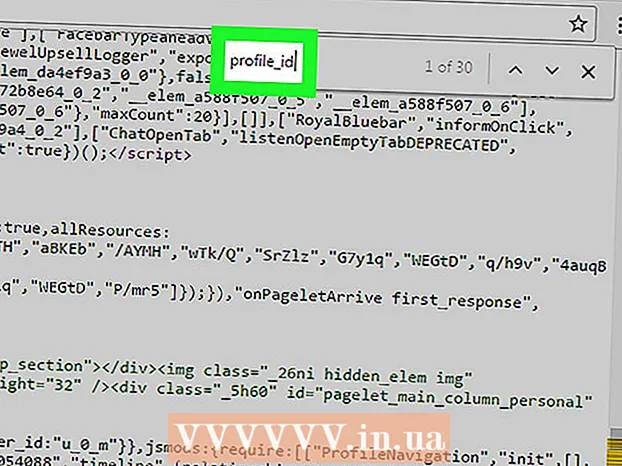May -Akda:
Christy White
Petsa Ng Paglikha:
11 Mayo 2021
I -Update Ang Petsa:
1 Hulyo 2024

Nilalaman
- Upang humakbang
- Paraan 1 ng 3: Sa isang Android
- Paraan 2 ng 3: Sa isang iPhone o iPad
- Paraan 3 ng 3: Sa isang computer
Ituturo sa iyo ng artikulong ito kung paano magdagdag ng Bitmoji (isinapersonal na emoji) sa iyong mga post at komento sa Facebook.
Upang humakbang
Paraan 1 ng 3: Sa isang Android
 I-install ang Bitmoji app. Maaari mo itong i-download nang libre sa Play Store. Ginagawa mo ito tulad nito:
I-install ang Bitmoji app. Maaari mo itong i-download nang libre sa Play Store. Ginagawa mo ito tulad nito: - Buksan ang "Play Store". Ito ang icon ng isang puting maleta na may maraming kulay na watawat at matatagpuan sa home screen o kasama ng iyong iba pang mga app.
- Paghahanap para sa bitmoji sa search bar sa tuktok ng screen, pagkatapos ay piliin ang "Bitmoji - Iyong Personal na Emoji" mula sa mga resulta ng paghahanap.
- Pindutin ang "I-install". Kapag na-install ang app, ang pindutang "I-install" ay magbabago sa "Buksan".
 Buksan ang Bitmoji. Sa screen ng pag-install, pindutin ang "Buksan" o pindutin ang berdeng bubble ng pagsasalita gamit ang isang winking na mukha sa pagitan ng iyong iba pang mga app.
Buksan ang Bitmoji. Sa screen ng pag-install, pindutin ang "Buksan" o pindutin ang berdeng bubble ng pagsasalita gamit ang isang winking na mukha sa pagitan ng iyong iba pang mga app.  Gumawa ng account. Kung naka-log in ka sa Bitmoji, pindutin ang "Login" upang mag-log in gamit ang iyong username at password. Kung hindi man, pindutin ang "Mag-sign in gamit ang email" at sundin ang mga tagubilin sa onscreen upang likhain ang iyong account.
Gumawa ng account. Kung naka-log in ka sa Bitmoji, pindutin ang "Login" upang mag-log in gamit ang iyong username at password. Kung hindi man, pindutin ang "Mag-sign in gamit ang email" at sundin ang mga tagubilin sa onscreen upang likhain ang iyong account.  Lumikha ng iyong character. Ngayon nagkakaroon ka ng pagkakataong maging malikhain:
Lumikha ng iyong character. Ngayon nagkakaroon ka ng pagkakataong maging malikhain: - Mag-tap sa isang kasarian na iyong pinili.
- Piliin ang istilo ng "Bitmoji" o "Bitstrips" para sa iyong karakter. Ang mga character na Bitmoji ay may mas bilog na mga tampok at mukhang mas cartoon. Nag-aalok ang istilong Bitstrips ng higit pang mga pagpipilian sa pagpapasadya at mukhang mas makatotohanang.
- Magsimula sa pamamagitan ng pagpili ng isang hugis ng mukha, pagkatapos ay pindutin ang arrow button upang pumunta sa susunod na hakbang. Habang pumipili ka ng mga bagay, maa-update ang iyong preview ng character. Matapos ang huling hakbang, makikita mo ang isang screen na nagsasabing "I-save at Pumili ng Kasuotan".
- Pindutin ang "I-save at Piliin ang Kasuotan" upang ipakita ang screen ng sangkap. Mag-tap ng isang sangkap na iyong pinili at pagkatapos ay ang puting bilog na may isang arrow sa kanang sulok sa itaas ng screen upang makatipid.
 Paganahin ang keyboard ng Bitmoji.
Paganahin ang keyboard ng Bitmoji.- Buksan ang "Mga Setting" ng iyong Android. Ito ay isang kulay-abo na icon na hugis-gear sa pagitan ng iyong iba pang mga app.
- Mag-scroll pababa at pindutin ang "Wika at input".
- Sa ilalim ng "Mga Pamamaraan ng Keyboard at Input", pindutin ang "Kasalukuyang Keyboard".
- Pindutin ang "Pumili ng mga keyboard".
- I-slide ang switch na "Bitmoji Keyboard" sa posisyon na (berde).
- Pindutin ang "OK" upang tanggapin ang babala sa seguridad. Hindi mo kailangang magalala tungkol sa pag-iimbak ng Bitmoji ng iyong mga password. Handa na ang keyboard.
 Buksan ang Facebook. Ito ang asul na icon na may puting "f" at nasa pagitan ito ng iyong iba pang mga app.
Buksan ang Facebook. Ito ang asul na icon na may puting "f" at nasa pagitan ito ng iyong iba pang mga app.  Idagdag ang Bitmoji sa isang bagong mensahe. Ginagawa mo ito tulad nito:
Idagdag ang Bitmoji sa isang bagong mensahe. Ginagawa mo ito tulad nito: - Lumikha ng isang bagong post sa Facebook.
- Pindutin ang patlang ng teksto upang ipakita ang keyboard.
- I-tap at hawakan ang icon ng globo sa ilalim ng keyboard. Makakakita ka ng isang popup na may isang listahan ng mga keyboard.
- Piliin ang "Bitmoji Keyboard".
- Mag-tap ng isang Bitmoji upang idagdag ito sa iyong mensahe.
 Idagdag si Bitmoji sa isang komento. Medyo mas mahirap ito kaysa sa pagdaragdag ng Bitmoji sa isang bagong mensahe.
Idagdag si Bitmoji sa isang komento. Medyo mas mahirap ito kaysa sa pagdaragdag ng Bitmoji sa isang bagong mensahe. - Buksan ang Bitmoji app (ito ang icon ng isang berdeng bubble ng pagsasalita na may isang winking na mukha at kabilang ito sa iyong iba pang mga app).
- Pumili ng isang Bitmoji.
- Pindutin ang "I-save". Ito ay nasa ilalim ng screen, sa pinakadulo ng listahan.
- Pumunta sa post sa Facebook kung saan mo nais tumugon.
- I-tap ang icon ng camera sa tabi ng patlang ng komento at piliin ang imahe ng iyong Bitmoji. Kapag nai-post mo ang iyong puna, lilitaw ang iyong Bitmoji.
Paraan 2 ng 3: Sa isang iPhone o iPad
 I-install ang Bitmoji app. Maaari mong i-download ito nang libre sa App Store. Ginagawa mo ito tulad nito:
I-install ang Bitmoji app. Maaari mong i-download ito nang libre sa App Store. Ginagawa mo ito tulad nito: - Buksan ang "App Store". Ito ang asul na icon na may puting "A" sa isang bilog. Karaniwan itong nasa iyong home screen.
- Tapikin ang magnifying glass sa ilalim ng screen, pagkatapos ay hanapin bitmoji.
- Sa mga resulta ng paghahanap, pindutin ang "Bitmoji - Iyong Personal na Emoji".
- Pindutin ang "GET" at pagkatapos ay "I-INSTALL" upang simulan ang pag-install.
 Buksan ang Bitmoji. I-tap ang icon na Bitmoji (isang berdeng bubble ng pagsasalita na may isang kindat na mukha) sa iyong home screen.
Buksan ang Bitmoji. I-tap ang icon na Bitmoji (isang berdeng bubble ng pagsasalita na may isang kindat na mukha) sa iyong home screen.  Gumawa ng account. Kung naka-log in ka sa Bitmoji, pindutin ang "Login" upang mag-log in gamit ang iyong username at password. Kung hindi man, pindutin ang "Mag-sign in gamit ang email" at sundin ang mga tagubilin sa onscreen upang likhain ang iyong account.
Gumawa ng account. Kung naka-log in ka sa Bitmoji, pindutin ang "Login" upang mag-log in gamit ang iyong username at password. Kung hindi man, pindutin ang "Mag-sign in gamit ang email" at sundin ang mga tagubilin sa onscreen upang likhain ang iyong account.  Lumikha ng iyong character. Ngayon nagkakaroon ka ng pagkakataong maging malikhain:
Lumikha ng iyong character. Ngayon nagkakaroon ka ng pagkakataong maging malikhain: - Mag-tap sa isang kasarian na iyong pinili.
- Piliin ang istilo ng "Bitmoji" o "Bitstrips" para sa iyong karakter. Ang mga character na Bitmoji ay may mas bilog na mga tampok at mukhang mas cartoon. Nag-aalok ang istilong Bitstrips ng higit pang mga pagpipilian sa pagpapasadya at mukhang mas makatotohanang.
- Magsimula sa pamamagitan ng pagpili ng isang hugis ng mukha, pagkatapos ay pindutin ang arrow button upang pumunta sa susunod na hakbang. Habang pumipili ka ng mga bagay, maa-update ang iyong preview ng character. Matapos ang huling hakbang, makikita mo ang isang screen na nagsasabing "I-save at Pumili ng Kasuotan".
- Pindutin ang "I-save at Piliin ang Kasuotan" upang ipakita ang screen ng sangkap. Mag-tap ng isang sangkap na iyong pinili at pagkatapos ay ang puting bilog na may isang arrow sa kanang sulok sa itaas ng screen upang makatipid.
 Paganahin ang keyboard ng Bitmoji.
Paganahin ang keyboard ng Bitmoji.- Buksan ang iyong "Mga Setting". Ito ang kulay-abong icon na hugis-gear sa iyong home screen.
- Pindutin ang "Pangkalahatan".
- Mag-scroll pababa at pindutin ang "Keyboard".
- Pindutin ang "Mga Keyboard".
- Pindutin ang "Magdagdag ng Bagong Keyboard".
- Pindutin ang Bitmoji.
- I-slide ang switch na "Magbigay ng Buong Pag-access" sa posisyon na On.
- Pindutin ang "Payagan". Handa na ang keyboard.
 Buksan ang Facebook. Ito ang asul na icon na may puting "f" sa home screen.
Buksan ang Facebook. Ito ang asul na icon na may puting "f" sa home screen.  Idagdag ang Bitmoji sa isang bagong mensahe. Ginagawa mo ito tulad nito:
Idagdag ang Bitmoji sa isang bagong mensahe. Ginagawa mo ito tulad nito: - Lumikha ng isang bagong post sa Facebook.
- Pindutin ang patlang ng teksto upang buksan ang keyboard.
- I-tap at hawakan ang icon ng globo sa ilalim ng keyboard. Susunod ito sa pindutang "123". Makakakita ka ng isang popup na lilitaw ang isang listahan ng mga keyboard.
- Piliin ang "Bitmoji".
- Mag-tap ng isang Bitmoji na nais mong idagdag sa iyong mensahe.
 Magdagdag ng isang Bitmoji sa isang komento. Medyo mas mahirap ito kaysa sa pagdaragdag ng Bitmoji sa isang bagong mensahe.
Magdagdag ng isang Bitmoji sa isang komento. Medyo mas mahirap ito kaysa sa pagdaragdag ng Bitmoji sa isang bagong mensahe. - Buksan ang Bitmoji app.
- Pumili ng isang Bitmoji.
- Pindutin ang "I-save ang Larawan". Ito ang unang icon sa ibabang hilera ng mga icon.
- Pumunta sa post sa Facebook kung saan mo nais tumugon.
- I-tap ang icon ng camera sa tabi ng patlang ng komento at piliin ang imahe ng iyong Bitmoji. Kapag nai-post mo ang iyong puna, lilitaw ang iyong Bitmoji.
Paraan 3 ng 3: Sa isang computer
 Buksan ang Google Chrome internet browser. Ang Bitmoji para sa mga computer app ay eksklusibong gumagana sa Google Chrome. Kung wala kang Chrome, tingnan ang Pag-download ng Google Chrome upang makuha ito.
Buksan ang Google Chrome internet browser. Ang Bitmoji para sa mga computer app ay eksklusibong gumagana sa Google Chrome. Kung wala kang Chrome, tingnan ang Pag-download ng Google Chrome upang makuha ito.  Pumunta sa https://www.bitmoji.com.
Pumunta sa https://www.bitmoji.com. Mag-scroll pababa at i-click ang Kumuha para sa Google Chrome. Ito ang itim na pindutan sa ilalim ng screen.
Mag-scroll pababa at i-click ang Kumuha para sa Google Chrome. Ito ang itim na pindutan sa ilalim ng screen.  I-click ang Magdagdag ng extension. I-download at mai-install ang extension ng Bitmoji. Kapag nakumpleto ito, lilitaw ang isang berdeng bubble ng pagsasalita na may isang kindat na mukha sa taskbar sa kanang tuktok ng Chrome. Makakakita ka rin ng isang screen ng pag-login.
I-click ang Magdagdag ng extension. I-download at mai-install ang extension ng Bitmoji. Kapag nakumpleto ito, lilitaw ang isang berdeng bubble ng pagsasalita na may isang kindat na mukha sa taskbar sa kanang tuktok ng Chrome. Makakakita ka rin ng isang screen ng pag-login.  Mag-log in sa Bitmoji. Mayroon kang maraming mga pagpipilian para dito:
Mag-log in sa Bitmoji. Mayroon kang maraming mga pagpipilian para dito: - I-click ang "Mag-log in sa Facebook" kung nakalikha ka na ng isang account na naka-link sa Facebook.
- I-click ang "Mag-sign in gamit ang email" upang lumikha ng isang bagong account, kung hindi ka pa naka-sign in sa Bitmoji.
- Kung mayroon kang isang username at password ng Bitmoji, ipasok ang mga ito sa mga blangkong patlang at i-click ang "Pag-login".
 Lumikha ng iyong character na Bitmoji. Ngayon ay nakakuha ka ng pagkakataong maging malikhain:
Lumikha ng iyong character na Bitmoji. Ngayon ay nakakuha ka ng pagkakataong maging malikhain: - Mag-tap sa isang kasarian na iyong pinili.
- Piliin ang istilo ng "Bitmoji" o "Bitstrips" para sa iyong karakter. Ang mga character na Bitmoji ay may mas bilog na mga tampok at mukhang mas cartoon. Nag-aalok ang istilong Bitstrips ng higit pang mga pagpipilian sa pagpapasadya at mukhang mas makatotohanang.
- Magsimula sa pamamagitan ng pagpili ng isang hugis ng mukha, pagkatapos ay pindutin ang arrow button (sa kanang sulok sa itaas ng pahina) upang pumunta sa susunod na hakbang. Habang pumipili ka ng mga bagay, maa-update ang iyong preview ng character. Matapos ang huling hakbang, makikita mo ang isang screen na nagsasabing "Wow, ang ganda ng hitsura!".
- I-click ang "I-save ang Avatar" upang mai-save ang iyong trabaho.
 Pumunta sa https://www.facebook.com. Mag-sign up kung hindi mo pa nagagawa.
Pumunta sa https://www.facebook.com. Mag-sign up kung hindi mo pa nagagawa.  Magdagdag ng isang Bitmoji sa isang mensahe. Lumikha ng isang bagong post sa pamamagitan ng pag-click sa "Ano ang Dumadaan Sa Iyong Isip?" Sa tuktok ng iyong timeline, o tumugon sa isang post sa pamamagitan ng pag-click sa patlang sa ibaba ng post.
Magdagdag ng isang Bitmoji sa isang mensahe. Lumikha ng isang bagong post sa pamamagitan ng pag-click sa "Ano ang Dumadaan Sa Iyong Isip?" Sa tuktok ng iyong timeline, o tumugon sa isang post sa pamamagitan ng pag-click sa patlang sa ibaba ng post. - I-click ang pindutang Bitmoji sa taskbar ng iyong browser. Ito ay isang berdeng bubble ng pagsasalita na may puting winking na mukha.
- Mag-right click sa Bitmoji na nais mong i-post. Kung ang iyong computer ay walang kanang pindutan ng mouse, pindutin ang Ctrl habang nag-click ka.
- Piliin ang "Kopyahin ang Larawan".
- I-paste ang imahe sa iyong post o mag-post ng isang puna sa pamamagitan ng pag-right click at pagpili sa "I-paste". Kapag nag-click ka sa mensahe (o pindutin ang Return / Enter upang isumite ang iyong tugon), lilitaw ang iyong Bitmoji.